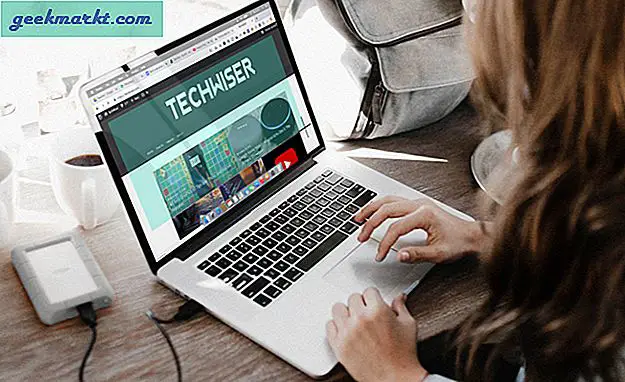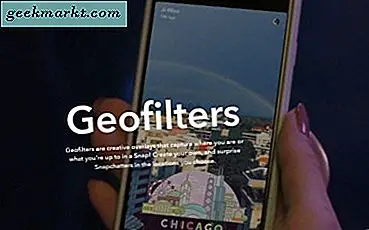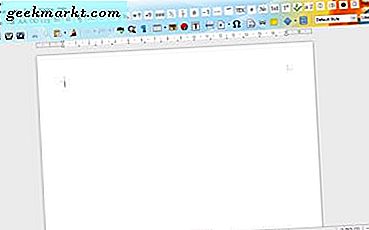
एडोब के पीडीएफ संपादक या किसी तृतीय पक्ष सॉफ़्टवेयर के माध्यम से अनधिकृत पहुंच को रोकने के लिए अपने पीडीएफ को पासवर्ड से सुरक्षित रखना बहुत आसान है। हालांकि, इसका मतलब यह भी है कि फ़ाइल को दूसरों को आसानी से सुलभ बनाने के लिए उस पासवर्ड को हटाने के लिए भी कठिन हो सकता है। इसका मतलब यह नहीं है कि आप ऐसा नहीं कर सकते हैं। आइए पीडीएफ फाइल से पासवर्ड हटाने के विभिन्न तरीकों का पता लगाएं।
Google क्रोम का उपयोग करना
यदि आप एक विश्वसनीय प्रकाशक से एक मुफ्त टूल चाहते हैं ताकि आप पीडीएफ फाइल पर पासवर्ड को हटाने में मदद कर सकें, तो Google क्रोम सूची में उच्च स्थान पर है। यह विशेष रूप से लागू होता है यदि आप एक उपकरण चाहते हैं जो विंडोज और मैक दोनों पर काम करता है। वेब ब्राउज़र में एक अंतर्निहित पीडीएफ लेखक और एक पीडीएफ रीडर है, जिसे पीडीएफ दस्तावेज से पासवर्ड मिटाने के लिए जोड़ा जा सकता है।
इसका उपयोग करने के लिए, पहले पासवर्ड-लॉक पीडीएफ फ़ाइल को Google क्रोम ब्राउज़र में खींचें। टेक्स्ट तक पहुंचने के लिए आपको फ़ाइल के लिए पासवर्ड सेट दर्ज करने के लिए कहा जाएगा। उस पासवर्ड को दर्ज करें और इसे खोलने के लिए एंटर पर क्लिक करें।

इसके बाद, Google कर्सर के ऊपरी दाएं किनारे पर अपने कर्सर को फ़ाइल मेनू पर ले जाएं और प्रिंट का चयन करें। वैकल्पिक रूप से, यदि आप आईओएस पर विंडोज ओएस या सीएमडी + पी का उपयोग कर रहे हैं तो आप Ctrl + P पर क्लिक कर सकते हैं। गंतव्य प्रिंटर के रूप में "पीडीएफ के रूप में सहेजें" का चयन करें। अब, सहेजें बटन दबाएं। आपकी पीडीएफ फाइल अब आपके डेस्कटॉप पर सहेजे गए पासवर्ड के साथ सहेजी जाएगी। इसका अर्थ यह है कि पीडीएफ फाइल आपको क्रोम ब्राउजर में फिर से खोलने पर पासवर्ड दर्ज करने के लिए संकेत नहीं देगी।

एक अन्य विकल्प, विशेष रूप से यदि आपके कंप्यूटर पर Google क्लाउड प्रिंट सक्षम है, तो गंतव्य को "Google ड्राइव में सहेजें" के रूप में चुनना है। आपकी पीडीएफ फ़ाइल का एक पासवर्ड-मुक्त संस्करण क्रोम ब्राउज़र से Google ड्राइव पर सहेजा जाएगा।
एडोब एक्रोबैट का उपयोग करना
पीडीएफ पासवर्ड से छुटकारा पाने के लिए स्वीकृत तरीका एडोब एक्रोबैट प्रो टूल के माध्यम से है। आप तीसरे पक्ष के ऐप्स इंस्टॉल करने की आवश्यकता के बिना ऐसा करने में आपकी सहायता के लिए सॉफ़्टवेयर का 30-दिवसीय परीक्षण संस्करण डाउनलोड कर सकते हैं। यदि आपको इसकी अन्य सुविधाओं का उपयोग करने की आवश्यकता है तो एडोब एक्रोबैट प्रो सॉफ्टवेयर का एक पूर्ण संस्करण उपलब्ध है।
शुरू करने के लिए, एडोब एक्रोबैट प्रो का उपयोग करके पासवर्ड से सुरक्षित पीडीएफ दस्तावेज़ खोलें और उपयोगकर्ता पासवर्ड दर्ज करें। एक बार पहुंच प्राप्त करने के बाद, उपयोगकर्ता पासवर्ड के साथ-साथ स्वामी पासवर्ड भी हटा दें। पीडीएफ फ़ाइल जैसे संपादन, टिप्पणी, प्रिंट, प्रतिलिपि और अन्य सामग्री संपादन के लिए मालिक पासवर्ड का उपयोग "अनुमतियों को बदलने" के लिए किया जाता है।

एडोब एक्रोबैट के मुख्य उपयोगकर्ता इंटरफ़ेस पर, "सुरक्षित" बटन खोजें, जिसमें पैडलॉक आइकन है। इसे क्लिक करें और "सुरक्षा हटाएं" का चयन करें। आपको पीडीएफ दस्तावेज़ के लिए पासवर्ड दर्ज करने के लिए कहा जाएगा। नए बदलावों को सहेजने के लिए "ठीक" दर्ज करें और दस्तावेज़ को सहेजें।
थर्ड-पार्टी टूल्स का प्रयोग करें
आप अपनी पीडीएफ फाइलों में पासवर्ड हटाने के लिए तीसरे-पक्षीय टूल का भी उपयोग कर सकते हैं। इनमें से अधिकतर टूल मुफ्त में उपलब्ध हैं और इसमें समृद्ध सुविधाएं हैं जिनमें आपको बैच या एकल मोड में पासवर्ड हटाने की क्षमता शामिल है। एक उदाहरण फ्री पीडीएफ पासवर्ड रीमूवर है, जिसे 4 डॉट्स सॉफ्टवेयर द्वारा विकसित किया गया है। हालांकि, सॉफ़्टवेयर को बहुत सावधानी से इंस्टॉल करें क्योंकि इसमें मैलवेयर शामिल होने की सूचना दी गई है।
जैसे ही आप इंस्टॉल करते हैं, सुनिश्चित करें कि आप "विंडोज एक्सप्लोरर के साथ एकीकृत करें" का चयन करें ताकि आप इंटरफ़ेस में "फ़ाइल जोड़ें" विकल्प पर क्लिक कर सकें। इसका अर्थ यह है कि यदि आप पीडीएफ फाइलों को जोड़ना चाहते हैं तो आप क्रमशः किसी फ़ोल्डर या एक पीडीएफ फ़ाइल में पासवर्ड को हटाना चाहते हैं या नहीं, इसके आधार पर आप या तो "फ़ोल्डर जोड़ें" या "फ़ाइल जोड़ें" का चयन कर सकते हैं।